Sådan retter du fejlen “Mobilt netværk ikke tilgængeligt” på Android-telefoner
Står du over for et “mobilnetværk ikke tilgængeligt” eller “uregistreret SIM-kort ”Fejl på din mobil? Du er ikke alene! Problemet er ret almindeligt og kommer vores vej mange gange, især når vi bruger dual SIM-smartphones.
Og da det begrænser telefonopkald eller brug af internetdata, finder telefonbrugere det mildt sagt ret irriterende. Men det er ikke nødvendigt at gå i panik, hvis mobilnetværket ikke er tilgængeligt på din mobil. Prøv i stedet disse sikre løsninger, som vi har angivet nedenfor, og få din telefon til at fungere glat som silke.
Varme tip: Hvis dit Infinix-, TECNO- eller itel-mobiltelefonnetværk ikke er tilgængeligt, kan du finde et Carlcare-servicecenter for at få det rettet.
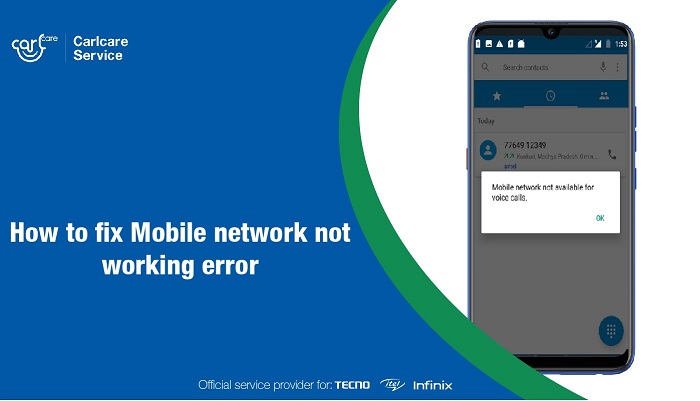
Genstart din enhed
Ofte kan fejlen “Mobilt netværk ikke tilgængelig” løses bare ved at genstarte din enhed. Genstart hjælper din telefon med at bevare hukommelse og rette nedbrud, hvilket i sidste ende udjævner de fleste operationer. Alle baggrundsapps og hukommelseslækage, som kan forårsage netværksproblemet, kan også ryddes kun ved en genstart.
Fjern SIM-kortet, og sæt det tilbage
Denne er selvforklarende. Fjern SIM-kortene, og sæt dem korrekt igen. Kontroller, om problemet er løst. Hvis det stadig viser fejlen, prøv derefter dit SIM-kort i en anden telefon. Dette hjælper dig med at vide, om fejlen er med telefonen eller SIM-kortet.
Kontroller netværksindstillinger
En forkert netværksindstilling er en anden synder i sådan en en sag. Så du skal have en grundig kontrol af netværkstilstande og operatører og sørge for, at de korrekte indstillinger er valgt.
- Åbn Indstillinger, og tryk derefter på Trådløst og netværk
- Vælg Mobilnetværk
- Tryk på Netværksoperatør
- Vælg automatisk
Kontroller, om telefonen er i roamingtilstand.
Naviger til Indstillinger > > Mobilnetværk > > Dataroaming
Deaktiver det, hvis du ser Roamingtilstand til.
Hvis du befinder dig i et roamingområde, skal denne tilstand være aktiveret.
Opdater telefonsystemet for at rette softwarefejl
De fleste af os springer normalt over systemopdateringer, fordi vi føler, at det er unødvendigt, eller det er spild af data. Systemopdateringer kan dog hjælpe med at løse mange softwareproblemer og introducere andre funktioner til telefonen. På dette tidspunkt kan opdatering af dit telefonsystem løse dit mobilnetværksproblem. Gå blot til Indstillinger > System > Systemopdatering for at kontrollere og installere enhver afventende opdatering.
Sluk for mobil data, og tænd for dem igen
Start simpelt. I dette tilfælde kan en simpel genstart af netværket muligvis rette dit funktionsfejlede netværk. Det er let at gøre og tager ikke din tid. Stryg bare ned i hurtigindstillingspanelet, sluk for dataforbindelsen, og tænd den igen.
Sluk for WiFi.
Hvis du prøver at bruge dit mobilnetværk i stedet af WiFi, skal du derefter slå WiFi fra. Som du allerede ved, opretter forbindelse til et Wifi-netværk en pause i din mobildataforbindelse. Hvis du vil oprette forbindelse til dine mobildata igen, skal du slå WiFi fra panelet til hurtigindstilling.
Sørg for, at flytilstand er slået fra.
Når du prøver at rette dit anomali på dit mobilnetværk, skal du sørge for at holde flytilstand deaktiveret, da det ville slå alle forbindelser fra, inklusive dit mobilnetværk. Hvis denne tilstand er aktiv, erstatter et flyplanikon signalbjælkerne.
Stryg blot ned i hurtigindstillingspanelet, og slå flytilstand fra. Endnu bedre, du kan deaktivere flytilstand fra Indstillinger > Netværk og internet > Flytilstand.
Nulstil netværksindstillinger
Der kan være ændringer i mobilnetværksindstillinger efter installation af en systemopdatering eller tilpasning af enhedens indstillinger. Her skal du nulstille netværksindstillinger for at gendanne den oprindelige indstilling. Sådan gør du det.
- Åbn dine telefonindstillinger.
- Rul ned, vælg System, og tryk derefter på Nulstil indstillinger.
- Vælg omhyggeligt Nulstil mobilnetværk (eller Nulstil WiFi, Mobilnetværk, Bluetooth), og vælg derefter det berørte SIM-kort.
- Til sidst skal du trykke på Nulstil indstillinger.
Dette skal nulstille dit APN (adgangspunktnavn) og andre relaterede parametre. Prøv at bruge dit mobilnetværk igen for at kontrollere, om det fungerer.
Kontroller telefonens signalbjælke
Du har brug for stærk netværksdækning for at få adgang til internettet. Hvis dit netværkssignal lyder ” Nødsituation “, tom eller ustabil, vil du ikke være i stand til at få adgang til internettet eller endda foretage telefonopkald.
Du skal blot kontrollere din signalbjælke fra statuslinjen for at se, om der er et netværk. Du kan bede folk i nærheden af dig om at bekræfte, om de kan oprette forbindelse til mobilnetværket på deres telefon.Hvis ikke, betyder det, at det er et generelt problem, og alt hvad du kan gøre er at vente på, at netværket gendanner eller gå til et andet sted.
Gå til et andet sted.
Især hvis du er langt væk fra byen, eller du er i et underjordisk rum, kan du miste netværksdækning. Moreso, hvis du rejser, får du muligvis ikke et stabilt netværk, før du når en bestemt destination. Så snart du opdager dette på din telefon, er alt hvad du behøver at flytte til et andet sted med bedre netværkssignal.
Tal med din netværksudbyder.
Før du prøver nogle flere tekniske rettelser , det er en dejlig idé at kontakte din netværksudbyder. De kan hjælpe dig med at kontrollere og bekræfte, om dit SIM-kort fungerer godt. De kan også fortælle dig, om netværket er nede på grund af nogle tekniske problemer.
Til gør dette, du kan kontakte dem via kundeservicenummeret eller chatte dem gennem deres hjemmesider, inden du afslutter at besøge det nærmeste fysiske center.
Sluk VPN
Din VPN kan forhindre mobilnetværksforbindelse, hvis den er tilsluttet en server, der ikke er kompatibel med din operatør, eller når VPN-appen er buggy. For at finde ud af dette skal du slukke for din VPN og oprette forbindelse til mobilnetværket igen. Hvis det virker, kan du prøve at oprette forbindelse til en anden server eller ændre VPN-appen.
Fabriksnulstilling
Dette er hvad du kan kalde moderen til alle løsninger, hvis mobilnetværk ikke er tilgængeligt til taleopkald. Fabriksindstilling bringer din enhed tilbage til sin oprindelige tilstand af apps, filer og indstillinger og viser sig effektiv mod de fleste af de softwarelelaterede problemer, som din smartphone kan udvikle. Men bemærk fabriksnulstilling, din telefon sletter alle data på din mobiltelefon.
Bemærk: Men husk, fabriksindstilling betyder, at dine telefondata undtagen operativsystemet slettes. Så glem ikke at tage sikkerhedskopiering af din enhed på forhånd
- Åbn indstillinger, og klik på Backup & Nulstil.
- Klik her på Nulstil fabriksdata.
- Du bliver bedt om at indtaste din adgangskode og slette alt.
- Genstart din telefon.
Find en reparatør.
Hvis alle ovenstående rettelser ikke gør tricket, besøgte det første gang værkstedet. Måske har din telefon hardwareproblemer. I dette tilfælde anbefaler vi kraftigt, at du når ud til din telefonproducent eller den officielle tjenesteudbyder, da de “er de bedste til at løse dette problem.
Hvis du er en Infinix-, iTel- eller TECNO-smartphone-bruger , skal du ikke se væk fra Carlcare Services. Vi er den officielle kundeserviceudbyder for disse mærker, og vi har et team af ingeniører, der arbejder kompetent for at løse ethvert problem, du har med din telefon.
Sådan sikkerhedskopieres og gendannes Android-data via SD-kort
Bemærk: Løsningerne nedenfor er kun angivet til din reference. Vi foreslår, at du tager din telefon til Carlcare servicecenter, når din Android-telefon støder på fejlen “mobilnetværk ikke tilgængeligt” eller “uregistreret SIM-kort”. Vores eksperter hjælper dig med at nulstille din telefon fra fabrikken såvel som at tage backup af data gratis.
Trin 1: Med denne metode skal du indsætte et microSD-kort i Android-telefonen.
Trin 2: Gå til Indstilling > System > backup og gendannelse på din telefon

Trin 3: Vælg derefter indstillingen “Personlige data” og vælg derefter de data, du vil sikkerhedskopiere, såsom kontakter, fotos, beskeder, kalender og mere Efter dette skal du tilføje et filnavn til sikkerhedskopidataene.

Trin 4: For at tage backup af applikationerne skal du gå til indstilling > system > sikkerhedskopiering og gendannelse og tryk på “Programmer”. Når dette er gjort, skal du bare vælge den slags applikationer, du har brug for.

Trin 5: For at gendanne sikkerhedskopidataene skal du vælge sikkerhedskopifilen, og klik på den slags personlige data, du ønsker. Tryk nu på “Telefonlagring”, når et pop op-vindue vises.
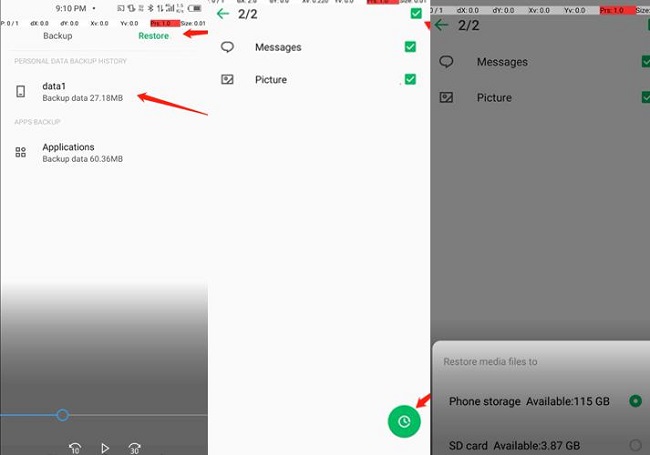
Trin 6: Hvis du har brug for at gendanne nogle applikationer skal du vælge dem, du vil have. Gå derefter til indstillingen, og klik på “Tillad fra denne kilde” på telefonen.

Sådan sikkerhedskopieres data ved hjælp af 91 PC Suite
En anden anbefalet mulighed er at bruge 91 PC Suite-appen. Mens den er udviklet til flere formål, er 91 PC Suite populær, især for at give brugere mulighed for at tage sikkerhedskopiering og gendannelse af data. Følg nedenstående trin, så er du klar til at gå til
Trin 1: Download og kør 9A Assistant PC-program på din computer.
Trin 2: Konfigurer telefonen
Til dette skal du åbne fejlretningstilstand.

Trin 3: Tilladelsesindstilling
Åbn ”91 Assistent” APP på telefonen og derefter fanen på “Jeg ved” (blå knap) på telefonen.Tillad venligst 2 GANGER på telefonen

Trin 4: Backup og gendan
Klik nu på “Backup og gendan “-knap. For at sikkerhedskopiere data skal du trykke på knappen” Backup “.

Trin 5: Tillad tilladelserne
Appen beder dig om nogle tilladelser, klik først på “Tillad” på din telefon, og klik derefter på din pc på “Tillad og fortsæt” -knappen.
Trin 6: Backup data til højre nu
Klik på Opdater først og derefter på “sikkerhedskopi lige nu”
Vent til det er afsluttet
For at gendanne dataene skal du bare følge trin 1-4 men tryk på knappen “Gendan” i trin 4, og følg derefter de resterende trin, der er nævnt ovenfor.
Sådan sikkerhedskopieres WhatsApp-beskeder på Android-telefon
Det kan også være nødvendigt at sikkerhedskopiere WhatsApp-meddelelser før fabriksnulstilling af Android-telefonen. Tjek disse enkle trin til, hvordan du tager backup af WhatsApp-meddelelser til Google Drive.
Trin 1: Gå til WhatsApp > Indstilling > Chats > Backup af chat på din telefon

Trin 2: Vælg nu indstillingen “Sikkerhedskopiér til Google Drev” og tryk også på “Kun når jeg trykker på henholdsvis” Sikkerhedskopier “og” Wifi eller mobil “

Trin 3: Klik endelig bare på knappen “BACK UP” og vent tålmodigt, indtil den er færdig med processen.
Et autoriseret servicecenter for TECNO, Itel og Infinix, Carlcare stræber efter at omdefinere den mobile reparationsoplevelse med vores eksemplariske hurtige service og pålidelige garanti. Det være sig en ødelagt skærm eller vandskade, softwareopdatering eller sikkerhedskopiering af data, du kan stole på os for den bedste løsning til ethvert reparations- eller servicebehov, din mobil måtte udvikle De verificerede teknikere ved vores topmoderne servicecentre ved, hvad der kræves for at lave y vores enhed fungerer lige så glat som en ny. Derudover implementerer vi originale reservedele af høj kvalitet, som leveres med en pålidelig garanti og international sikkerhedsstandard. I årenes løb har Carlcare etableret sig blandt de førende navne i mobilreparationsbranchen og har betjent over 100 millioner kunder globalt.